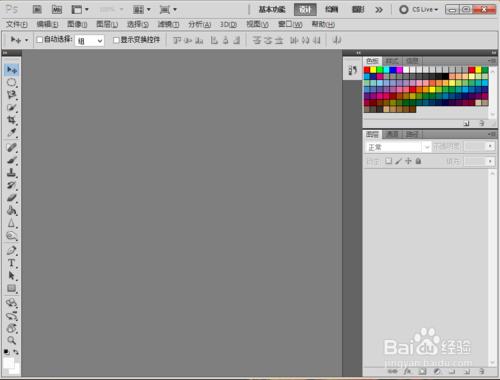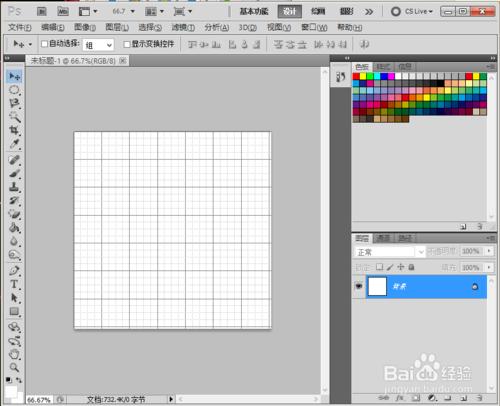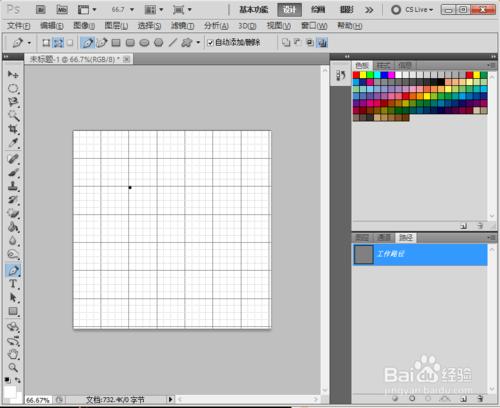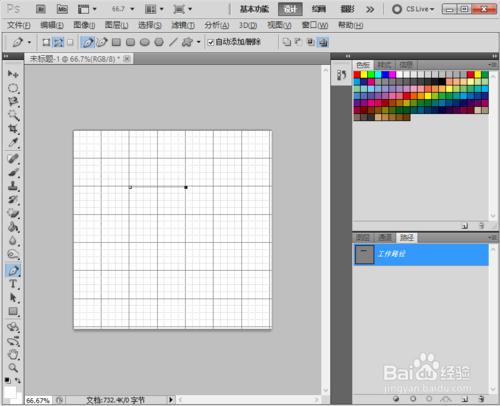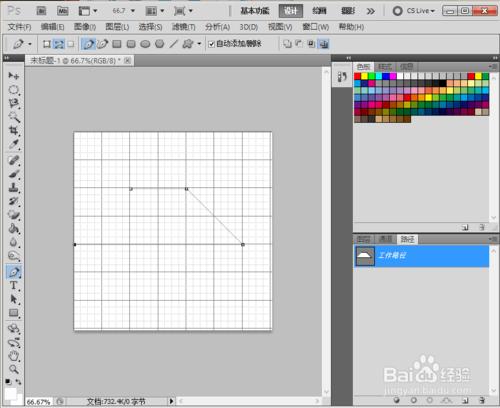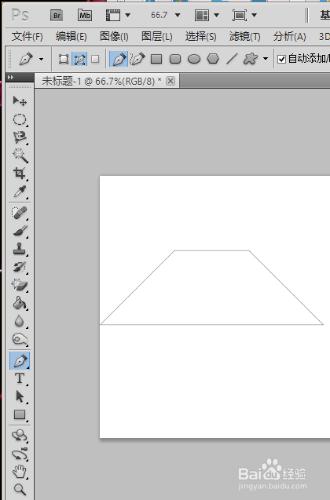鋼筆工具是最基本最常用的路徑繪製工具,使用該工具可以繪製任意形狀的直線或曲線路徑。
工具/原料
PS
鋼筆工具
方法/步驟
【執行PS】
【按Ctrl+N鍵新建一個大小為500畫素×500畫素的文件,執行檢視>顯示>網路命令,顯示出網路】
【選擇鋼筆工具,然後在選項欄中單擊路徑按鈕,接著講游標放置在一網格上,接著確定路徑的起點。如圖】
【將游標移動到下一個網格處,然後單擊建立一個錨點,兩個錨點會連線成一條直線路徑】
【繼續在其他的網格柵上創建出錨點,如圖】
【最後將游標放置在起點上,然後單擊滑鼠左鍵閉合路徑,然後取消網路。最終如圖】